Если не работает домашний интернет: что можно сделать перед звонком в техподдержку
Жизнь без интернета представить сложно. Особенно неприятно, когда он отключается в самый неподходящий момент: иногда из-за глюка компьютера или зависшего роутера, в других случаях — из-за проблем на стороне провайдера. Есть проблемы, которые самостоятельно устранить не получится, но многие из распространённых неисправностей вы сможете диагностировать и устранить самостоятельно. Рассказываем, что можно сделать до того, как обратиться в техническую поддержку провайдера.

Если вы видите свою Wi-Fi-сеть, но не можете к ней подключиться или доступа к интернету нет даже при подключении
Убедитесь, что интернет действительно не работает. Возможно, проблема не с доступом к Сети, а с конкретным сайтом или сервисом. Например, ресурс, на который вы пытаетесь попасть, заблокировали или у сервиса возникли технические неполадки. Поэтому проверьте несколько разных сайтов, попробуйте отправить сообщения в мессенджере или зайдите в соцсети. Если не работают только конкретные сайты или сервисы, а с остальными трудностей нет, значит, с самим доступом в интернет проблем нет.
Как очистить кэш и куки браузера и зачем это делать
Проверьте, работает ли интернет на других устройствах. Если интернет не работает, необязательно действительно есть сбой в сети. Возможно, неисправность возникла непосредственно на том устройстве, с которого вы пытаетесь выйти в сеть. Чтобы исключить такой вариант, подключите к вашей сети Wi-Fi другой гаджет: смартфон, планшет, ноутбук или любой другой девайс с возможностью выхода в интернет.
Если он подключился и доступ в сеть есть — значит, проблема в конкретном устройстве. В таком случае первым делом перезагрузите его и ещё раз проверьте подключение — нередко это решает все проблемы. Если не помогло, попробуйте отключиться от Wi-Fi, а затем подсоединиться к ней заново. Сделать это можно в настройках. Ниже — инструкции для разных операционных систем.
Windows 11
- Откройте «Пуск» и выберите «Настройки».
- Нажмите «Сеть и интернет», а в появившемся меню — «Wi-Fi, Управление известными сетями».
- Найдите название своей Wi-Fi-сети и кликните справа от неё на кнопку «Забыть».
MacOS
- Откройте «Системные настройки».
- В левом меню выберите пункт Wi-Fi.
- Найдите название своей Wi-Fi-сети и кликните справа от неё на иконку с тремя точками в круге. В выпадающем меню нажмите «Забыть эту сеть».
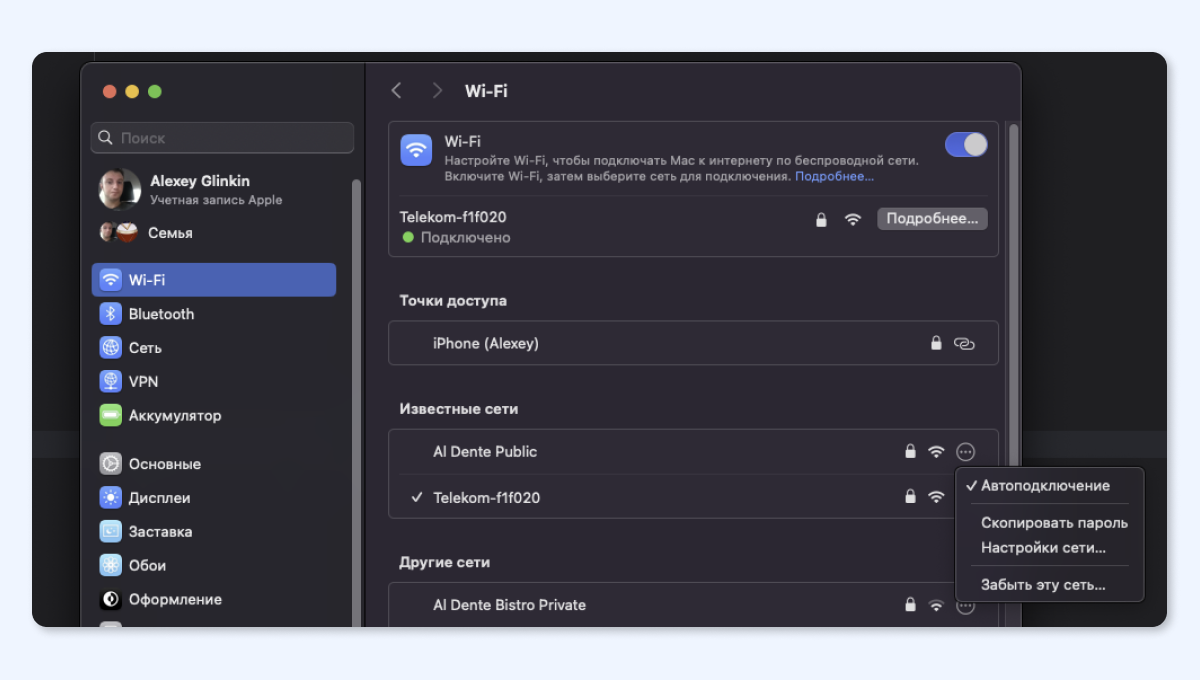
На всякий случай просканируйте компьютер на вирусы: иногда зловреды могут блокировать подключение к интернету. Если у вас уже стоит Kaspersky, Dr.Web, встроенный Microsoft Defender или любой другой антивирус, запустите на нём полную проверку ПК. Даже если помощник ничего не найдёт, вы лишний раз убедитесь, что ваше устройство не заражено. На смартфонах и планшетах попробуйте включить и выключить режим «В полёте» или полностью перезагрузить устройство.
Если интернет не работает на всех подключённых устройствах, то проблема в роутере либо на стороне провайдера. Проверьте, что роутер включён в сеть, убедитесь, что сетевой кабель от провайдера не отошёл от разъёма, например во время уборки. Если визуально никаких неисправностей найти не удалось, попробуйте его перезагрузить — отключите от электропитания на 10–15 секунд и включите обратно. Если проблема сохраняется, то стоит позвонить в службу поддержки провайдера.
Если устройства не обнаруживают вашу Сеть
Проверьте роутер. Повторите действия из предыдущего пункта:
- Убедитесь, что роутер подключён к электросети.
- Проверьте, есть ли индикация: должен гореть светодиод, отображающий питание и 1–2 других, которые отображают сетевую активность отдельных интерфейсов.
Если ни один светодиод не горит, но роутер подключён к розетке, убедитесь, что она рабочая, а коннектор адаптера питания вставлен в разъём на роутере до конца. Если всё в порядке, но устройство не подаёт признаков жизни, вероятно, роутер вышел из строя. Отнесите его в сервисный центр или позвоните провайдеру, если гаджет предоставлен им.

По индикаторам на роутере можно понять, что устройство включено и ведёт какую-то активность
Если индикаторы горят, а интернета всё равно нет, попробуйте его перезагрузить.
Подключите кабель напрямую к ПК. Этот способ может помочь, если вы используете ПК или ноутбук с разъёмом Ethernet, а ваш роутер находится недалеко от рабочего места.
Отсоедините сетевой кабель провайдера из маршрутизатора и подключите его напрямую к рабочему устройству. В зависимости от того, как настроена сеть у вашего провайдера, интернет может заработать сразу или потребовать настройки. Но в любом случае компьютер должен оповестить о новом сетевом подключении. Если ничего не произошло — звоните в техподдержку.
Итоги
Если никакой из способов не сработал, не расстраивайтесь: просто позвоните в службу поддержки вашего провайдера, опишите проблему оператору и перечислите, что вы уже проверили. Возможно, вам смогут помочь даже по телефону, а если нет — отправят мастера на дом.